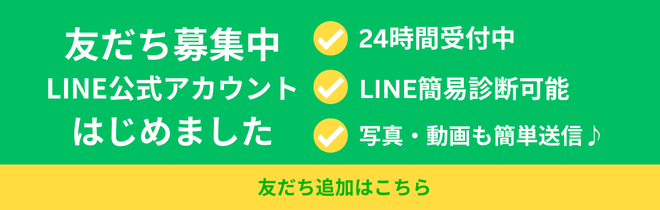最近、比較的手頃な価格で高性能なパソコンが手に入るようになりました。先日、当店にパソコンの動作が重たいという相談がありました。

タスクマネージャーを確認すると、「Trend Micro Anti-Malware Solution Platform」というプログラムがディスクとメモリの使用率を100%近くまで占めていることがわかりました。
この「Trend Micro Anti-Malware Solution Platform」はウイルスバスタークラウドをインストールすると常駐するプログラムのようです。このプログラムを一時停止すると、パソコンの動作が軽くなりました。大手のウイルスセキュリティソフトなので、ウイルス感染を防いでくれる点では信頼できますが、パソコンの動作が重たくなってしまっては本末転倒です。
そこで、ウイルスバスタークラウドの動作が重たくなる問題に対する対策をまとめました。
- 再インストールする
まずトレンドマイクロお客さまコミュニティ上でも同様の問い合わせがあり、そこでの解決策が再インストールでした。一番手軽な対策方法なので、まずは試してみることをおすすめします。
(引用:trend micro anti malware solution platformがタスクマネージャーで確認したところ、ディスクが100状態になります。) - メモリの増設
トレンドマイクロ公式で挙げている動作環境(2024年7月19日時点)が以下となっております。
※トレンドマイクロ公式より
トレンドマイクロの公式動作環境では2GB以上のメモリを推奨しています。
ちなみに今回お預かりしたパソコンは、IntelCorei3の11世代もののメモリが4GBでした。
必ずこのスペックだからとも言い切れませんが、上記のスペックで実際に動作が重たくなる事象が発生したため、公式の動作環境通りでは満足に使用が難しい事が考えられます。
もしメモリを増設できるパソコンであれば、負担も大きく軽減できると思われますので、メモリの増設作業をするか、難しければ最寄りもパソコン修理店にご依頼することをおすすめします。 - ハードディスクをSSDに換装
現在はSSDに換装されているパソコンで販売されている事が多いですが、まれにHDDで販売・使用されているパソコンもございます。HDDからSSDに換装すると、劇的に動作が改善される可能性があります。SSD換装作業は当店でも承っておりますので、ご相談ください。 - クリーンアップ作業
普段使用しているパソコンには意図せずにインストールされているアプリケーションや常駐しているサービスが必要ないのに邪魔をしている場合もあります。この場合も全体的な負荷を軽減できれば、ウイルスバスタークラウドを利用していても影響が出ない程度に抑えられる可能性もあります。クリーンアップの方法は様々ですが、「視覚効果設定を見直す」「不要なサービスの無効化」「スタートアップアプリの無効化」のようなキーワードでインターネット検索して頂くと、その方法がたくさん出てきますので、参考にしてみてください。 - 他社製のウイルスセキュリティソフトの利用
試しでパソコンの動作が重たくならない他社製のウイルスセキュリティソフトを試してみるのもよいかもしれません。他社でも無料版からお試し版もたくさんございますので、一度インストールしてから動作を見て、パソコンに見合ったウイルスセキュリティソフトを探してみてください。もちろんウイルス感染があった際はご本人様の責任となりますので、しっかり慎重にご検討くださいませ。
ウイルスバスタークラウドは優れたセキュリティ機能を持っていますが、パソコンの動作に影響を及ぼす可能性があります。上記の対策を試してみて、ご自身に合ったウイルスセキュリティソフトを見つけてください。
セキュリティソフトでのお困りごとやパソコンの動きがおかしい、遅いと感じたら「なんもさ」にご相談ください。